首先安装flutter sdk并配置环境变量,然后运行flutter doctor检查依赖,接着在vscode中安装flutter和dart插件,同时配置android studio或xcode以获取相应平台的sdk和模拟器;1. 安装flutter sdk并添加bin目录到系统路径;2. 执行flutter doctor并根据提示安装缺失的依赖如android sdk或xcode;3. 在vscode中安装flutter和dart官方插件;4. 使用android studio配置android模拟器或使用xcode支持ios开发;5. 启用热重载和热重启以提升开发效率;6. 利用vscode调试功能设置断点、查看变量和调用堆栈;7. 安装awesome flutter snippets、pubspec assist、error lens、todo tree和gitlens等辅助插件提升开发体验;8. 采用特性驱动的项目结构组织代码;9. 配置保存时自动格式化和analysis_options.yaml以保证代码风格统一;10. 在vscode中编写并运行各类测试,结合快捷键提高操作效率,最终实现高效、可维护的flutter开发流程。
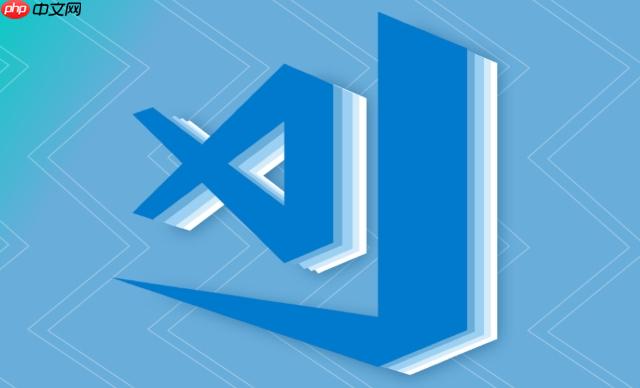
在VSCode中配置Flutter开发环境,核心在于安装Flutter SDK、VSCode插件,并确保后端依赖(如Android Studio或Xcode)到位。高效开发则围绕着利用VSCode强大的调试工具、各种辅助插件以及良好的编码习惯展开,这能让你的代码迭代速度和开发体验得到显著提升。
在VSCode中配置Flutter开发环境并实现高效开发,这本身就是个系统活儿,我个人觉得,它远不止是装几个软件那么简单,更是一种工作习惯和工具利用的艺术。
要开始,首先得把Flutter SDK请到你的电脑里。这通常意味着去Flutter官网下载对应操作系统的安装包,然后解压到一个你觉得顺手的位置。之后,最关键的一步是把Flutter SDK的
bin
flutter
flutter doctor
接着,VSCode这边的工作就简单多了。打开VSCode,进入扩展商店,搜索“Flutter”和“Dart”这两个官方插件,直接安装就行。这两个是基石,没有它们,VSCode就无法理解你的Dart代码,更别提Flutter的各种神奇特性了。
对于Android开发,你需要安装Android Studio。别担心,你不需要用它来写代码,但它会帮你安装Android SDK、配置模拟器(AVD Manager)以及提供必要的构建工具。安装完Android Studio后,记得在里面下载你需要的Android SDK版本,并且设置好你的模拟器。如果你是iOS开发,那Xcode是必不可少的,它提供了iOS SDK和模拟器。
最后,确保你的设备或模拟器能被
flutter doctor
我常常觉得,一个开发者如果不懂得利用好调试工具和热重载,那简直是浪费生命。Flutter的热重载(Hot Reload)功能,在我看来,是其最引人入胜的特性之一。你改了一行代码,保存,不到一秒钟,应用界面就更新了,状态还保留着,这简直是魔法。它极大地缩短了“修改-编译-运行-查看”的循环,让你能更专注于业务逻辑和UI细节。但热重载并非万能,有时候你改动了数据结构或者一些底层依赖,就需要用到热重启(Hot Restart),它会重置应用状态,但比完全重启应用要快得多。
VSCode的调试功能则更像是你的“X光眼”。在VSCode中,你可以很方便地设置断点,当程序运行到断点处时,它会暂停下来。这时候,你就能检查变量的值、查看调用堆栈,一步步地跟踪代码的执行流程。这对于定位那些隐藏得很深的bug来说,简直是救命稻草。我个人的习惯是,遇到一个难以理解的行为时,不是盲目地猜测,而是直接在关键位置设个断点,然后观察数据流向。VSCode的调试控制面板提供了“单步跳过”、“单步进入”、“单步跳出”等操作,配合“变量”窗口和“观察”窗口,能让你对程序内部状态了如指掌。有时候,我甚至会利用调试器来理解一些第三方库的内部实现,这比看文档要直观得多。
除了Flutter和Dart这两个核心插件,VSCode的扩展生态真是个宝藏。我发现,善用这些辅助扩展,能让你的开发体验提升不止一个档次,甚至能让你写代码的心情都好很多。
首先推荐的是“Awesome Flutter Snippets”。这个插件提供了大量的Flutter常用代码片段,比如输入
stless
StatelessWidget
stful
StatefulWidget
接着是“Pubspec Assist”。当你需要添加新的包依赖时,你不再需要手动去
pub.dev
pubspec.yaml
“Error Lens”也是个不错的选择。它能直接在代码行尾显示编译错误和警告信息,而不是让你去“问题”面板里找。这让问题定位变得更加即时和直观,你几乎可以在写代码的同时就发现并修正问题。
如果你经常处理待办事项或标记,可以考虑“Todo Tree”。它能扫描你的代码中的
TODO
FIXME
BUG
最后,如果你使用Git进行版本控制,那么“GitLens”几乎是必备的。它能让你在代码行旁边直接看到每一行代码的Git提交历史,谁在什么时候修改了这行代码,一目了然。这对于团队协作和代码溯源非常有帮助。
构建大型Flutter项目,我个人觉得,最核心的不是工具本身,而是如何用工具来支撑一个清晰、可维护的架构和工作流。VSCode在这其中扮演了一个非常灵活的角色。
首先,代码结构非常重要。我倾向于采用“特性驱动(Feature-driven)”的目录结构,而不是“类型驱动(Type-driven)”。这意味着,所有的与某个特定功能相关的代码,比如UI、逻辑、数据模型、服务等,都放在同一个目录下。这样,当你需要修改某个功能时,所有相关文件都在一起,查找和管理都变得非常高效。
其次,一致的代码风格是团队协作的基石。Flutter内置了
flutter format
analysis_options.yaml
对于大型项目,测试是不可或缺的一环。VSCode对Flutter的测试支持也很好。你可以直接在VSCode中运行单元测试、Widget测试,甚至是集成测试。我通常会把测试文件和它们对应的源文件放在一起,这样在开发某个功能时,能很方便地切换到测试文件进行编写和调试。
最后,别忘了VSCode的快捷键。熟练掌握常用的快捷键,比如快速打开文件(
Ctrl/Cmd + P
Ctrl/Cmd + F
F2
Ctrl + .
Cmd + .
以上就是VSCode如何配置Flutter开发环境 VSCode高效开发Flutter应用指南的详细内容,更多请关注php中文网其它相关文章!

每个人都需要一台速度更快、更稳定的 PC。随着时间的推移,垃圾文件、旧注册表数据和不必要的后台进程会占用资源并降低性能。幸运的是,许多工具可以让 Windows 保持平稳运行。




Copyright 2014-2025 https://www.php.cn/ All Rights Reserved | php.cn | 湘ICP备2023035733号